Есть много элементов, которые в настоящее время являются частью операционной системы, работающей от Windows 10 , Многие из них очень полезны в определенных случаях, но они более скрыты, чем хотелось бы на первый взгляд.
Вот почему во многих случаях больше, чем мы знаем, Microsoft сам по себе позволяет нам каким-то образом настраивать систему. Это, помимо функционального уровня, может выполняться на эстетическом уровне, что дает нам больший доступ к определенным функциям. В качестве примера приведем функцию, о которой мы собираемся поговорить в тех же строках, мы ссылаемся на Игровая панель Windows .
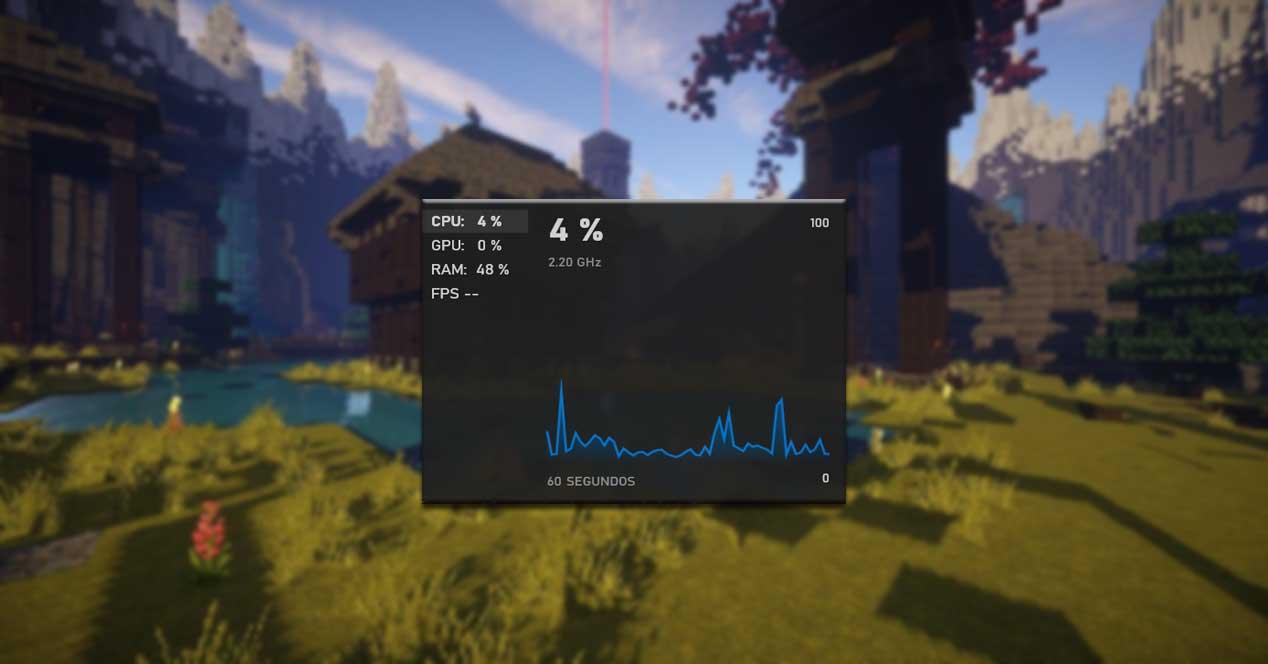
Адаптируйте использование игровой панели в Windows
Как многие из вас, возможно, уже знают из первых рук, эта игровая панель, о которой мы говорим, недавно появилась в Windows 10. На самом деле это была одна из самых интересных функций, появившихся в последних версиях программное обеспечение хотя не все этим пользуются. Хотя поначалу это может быть чем-то, специально предназначенным для геймеров, у него есть больше утилит для других пользователей.
По общему признанию, большинство игроков ПК любят иметь лучший опыт в этом отношении. Кроме того, многие записывают видео своих игр или делают скриншоты своих игр с игровой панелью. Кроме того, необходимо знать, что это элемент, который развивался с многочисленными вариантами и Конфигурации в последние месяцы Как мы уже говорили, Windows 10 содержит много скрытых секретов, и сегодня мы собираемся показать вам один.
В то же время, как мы уже упоминали, эта игровая панель, помимо записи игр или снятия скриншотов, расширяет свои функции. Для тех, кто не знает, он имеет серию наложений в виде полезных виджетов. Среди прочего, это поможет нам контролировать производительность системы , Используйте Spotify настроить уровень звука и т.д .; все это напрямую.

Как получить производительность из виджетов игрового бара
Скажем, у виджетов игрового бара есть несколько интересных предложений, на которые нам может быть интересно взглянуть. Чтобы дать нам представление, у нас есть виджет, который регулирует уровни звука в игре и фоновых приложений. Другой, чтобы захватывать видео откройте ту же папку, в дополнение к той, которая позволяет нам находить игроков для ваших любимых игр.
Также интересно знать элемент такого типа, который измеряет производительность оборудования в режиме реального времени. И это не ограничивается отслеживанием FPS , но и общую производительность ПК. Мы также можем играть и управлять песнями на Spotify или увидеть достижения Xbox , Сначала их не видно, но мы можем заставить их быть. Оттуда эти виджеты может появиться в других окнах, поэтому нам придется к ним привыкнуть, если мы их активируем.
Оставляйте виджеты всегда на виду
Чтобы увидеть и привязать виджеты, которые мы хотим, к рабочему столу Windows, первое, что мы должны сделать, - это отобразить указанную игровую панель. Это то, чего мы достигаем с помощью комбинации клавиш Win + G, с помощью которой игровая панель появится на экране. В то же время мы увидим некоторые из виджетов, которые мы упоминали ранее. По умолчанию они появляются из Windows .
Затем мы можем нажать на кнопку меню, расположенную рядом с часами на игровой панели, с помощью которой мы можем выбрать любой из виджетов в списке. Теперь мы можем нажать на звездочку рядом с каждой из них, если мы хотим, чтобы она также отображалась по умолчанию.
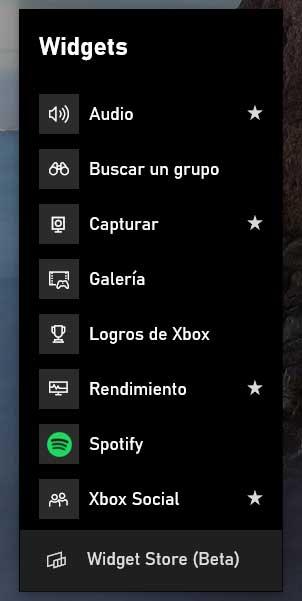
Но в то же время, если мы хотим, чтобы некоторые из них всегда были видны и привязаны к рабочий стол Windows Мы также можем сделать это. Чтобы сделать это, все, что нам нужно сделать, это нажать на кнопку с шипами рядом с X, чтобы закрыть этот виджет.
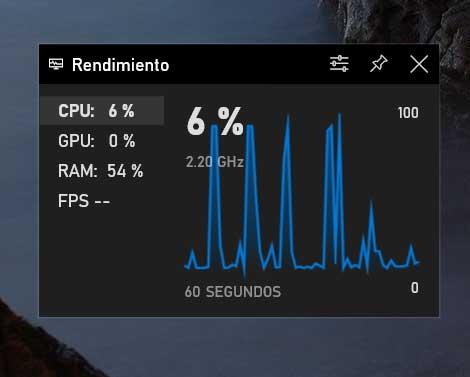
Таким образом и с этого момента мы уже можем использовать и просматривать этот элемент в любое время прямо с рабочего стола. В том случае, если мы хотим удали это позже просто снова откройте игровую панель и открепите ее той же кнопкой, с которой мы ее закрепили.